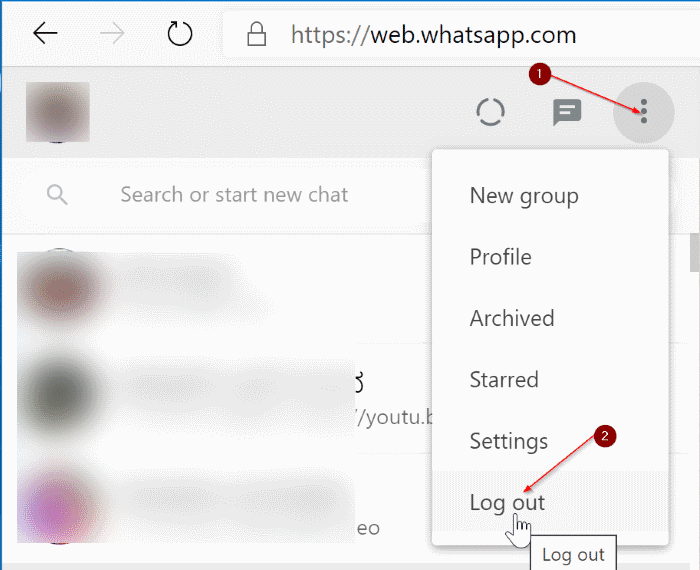Hoe WhatsApp Web te gebruiken op Chrome, Edge en Firefox
Bijgewerkt Januari 2023: Krijg geen foutmeldingen meer en vertraag je systeem met onze optimalisatietool. Haal het nu op - > deze link
- Download en installeer de reparatietool hier.
- Laat het uw computer scannen.
- De tool zal dan repareer je computer.
Iedereen weet hoe populair WhatsApp de afgelopen tien jaar is geworden. WhatsApp is tegenwoordig op bijna alle smartphones te vinden.
Zoals je waarschijnlijk weet, heeft het bedrijf achter WhatsApp een paar maanden geleden een webclient uitgebracht met de naam WhatsApp Web, zodat pc-gebruikers WhatsApp ook in hun webbrowser kunnen gebruiken zonder de WhatsApp-desktopclient te hoeven installeren.
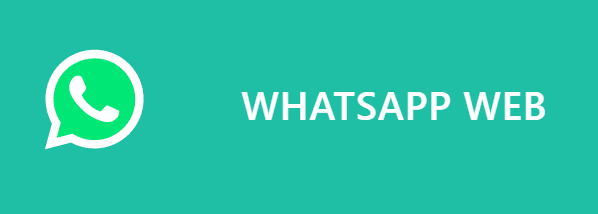
De webversie van WhatsApp biedt alle functies die je in de app-versie krijgt. U kunt lezen, opnieuw afspelen, status toevoegen, een nieuwe chat starten, een nieuwe groep aanmaken, profiel wijzigen en andere instellingen. Whatsapp Web is perfect voor gebruikers die toegang willen hebben tot WhatsApp op hun computer en voor gebruikers die liever met een echt toetsenbord typen in plaats van op een touchscreen.
Belangrijke opmerkingen:
U kunt nu pc-problemen voorkomen door dit hulpmiddel te gebruiken, zoals bescherming tegen bestandsverlies en malware. Bovendien is het een geweldige manier om uw computer te optimaliseren voor maximale prestaties. Het programma herstelt veelvoorkomende fouten die kunnen optreden op Windows-systemen met gemak - geen noodzaak voor uren van troubleshooting wanneer u de perfecte oplossing binnen handbereik hebt:
- Stap 1: Downloaden PC Reparatie & Optimalisatie Tool (Windows 11, 10, 8, 7, XP, Vista - Microsoft Gold Certified).
- Stap 2: Klik op "Start Scan" om problemen in het Windows register op te sporen die PC problemen zouden kunnen veroorzaken.
- Stap 3: Klik op "Repair All" om alle problemen op te lossen.
WhatsApp Web ondersteunt alle bekende webbrowsers, inclusief Google Chrome, Microsoft Edge, Mozilla Firefox en Opera.
Om WhatsApp Web op je computer te gebruiken, moet je internet / data op je smartphone ingeschakeld houden. Met andere woorden: zowel uw computer als uw smartphone moeten verbinding hebben met internet.
UPDATE: de officiële versie van WhatsApp Desktop is nu beschikbaar voor Windows 10. Als je liever een speciale desktop-app hebt, download dan de WhatsApp Desktop-app uit de Windows 10 Store.
Gebruik WhatsApp Web in uw browser
Stap 1: open de WhatsApp-webpagina in uw Microsoft Edge-browser. Zoals je op de onderstaande afbeelding kunt zien, toont de pagina een QR-code die je moet scannen met de WhatsApp op je smartphone.
Stap 2: Open WhatsApp op uw smartphone. Ga op de iPhone naar Instellingen / Menu en tik op de optie WhatsApp web / Desktop. Tik op Android-apparaten op Meer opties (hamburgersymbool) en tik vervolgens op de optie WhatsApp web .
Stap 3: Tik ten slotte op de optie QR-code scannen en scan de QR-code die op uw computerscherm wordt weergegeven met de WhatsApp-app op de smartphone om WhatsApp te gebruiken rechtstreeks in uw webbrowser.
Log uit bij WhatsApp-web
Stap 1: om u af te melden bij WhatsApp-web, opent u het WhatsApp-webtabblad in uw browser.
Stap 2: klik op het Hamburger -pictogram (drie verticale stippen) en klik vervolgens op de optie Uitloggen .